
クイックアクセスツールバーの設定 2022 マイクロソフト・エクセル
エクセルでよく使うショートカットをリボンの上にカスタマイズして表示する方法(自分用)
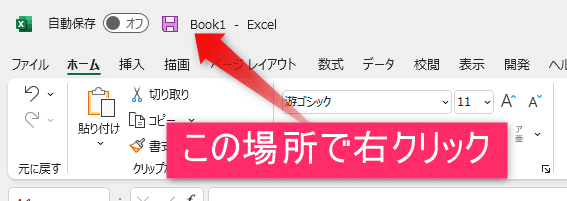
左上の「保存アイコン」で右クリックします。
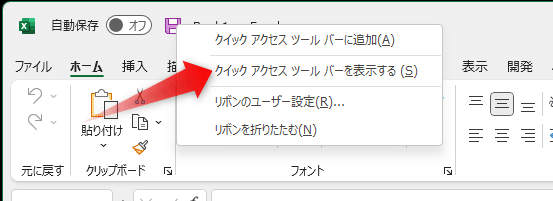
クイックアクセスツールバーを表示するを選択します。

「保存アイコン」の右にプルダウンのようななんかが出てきます。
クリックします。
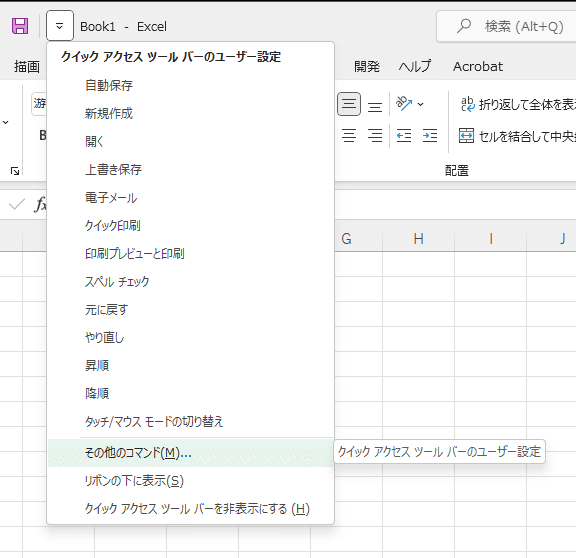
いろんなショートカットの候補が出てきます。今回は変なショートカットをせっています。汎用に無いので「その他のコマンド」をクリックしました。
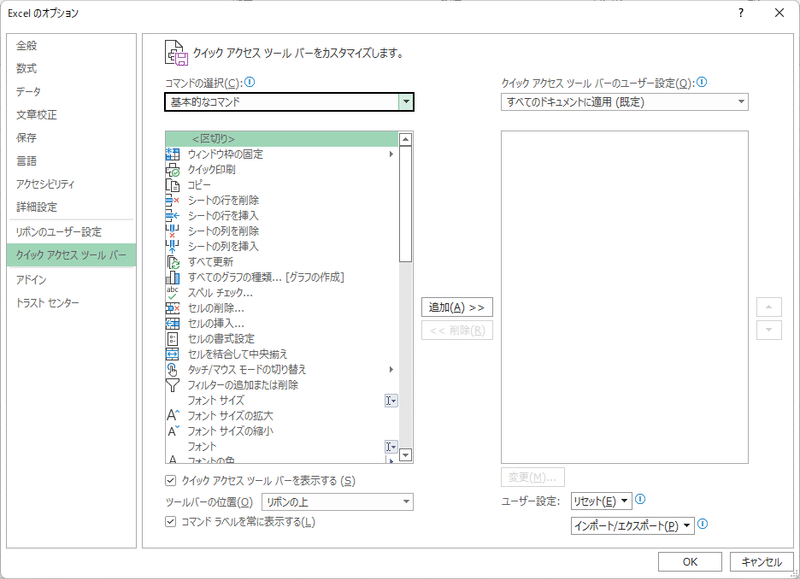
設定用のサブウィンドウが出ます。
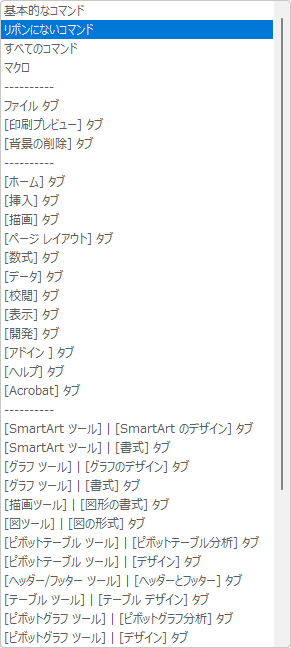
リボンにないコマンドを設定していきます。
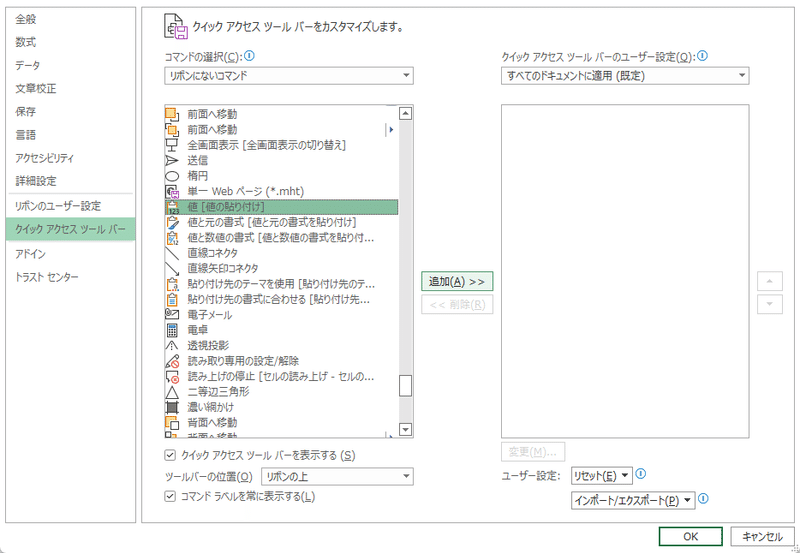
値貼り付けをしたかったので該当のショートカットを見つけます。
※旧バージョン名前がかわっていて探しにくかった・・・

追加を押して右に移します。(登録します)
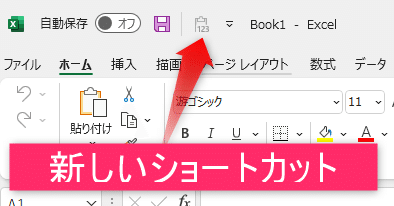
これで、使いたかったショートカットをリボンの上のバーに表示することが出来ました。
クイックアクセスツールバーはリボンの上にも下にも配置できるようです。
お世話になったよ昔の自分!

この記事が気に入ったらサポートをしてみませんか?
